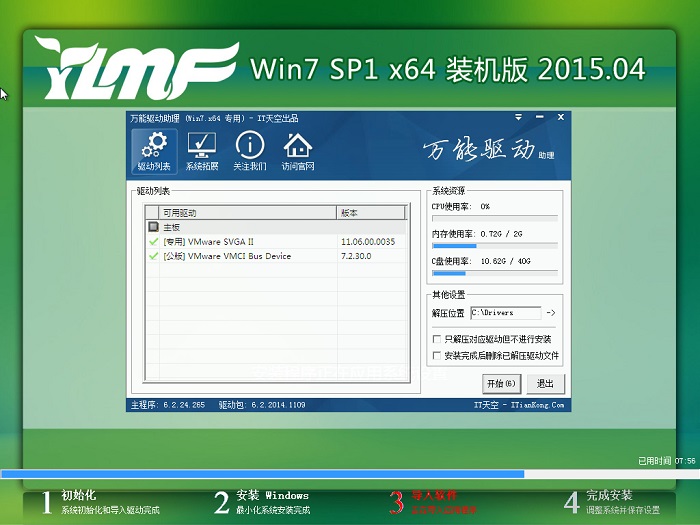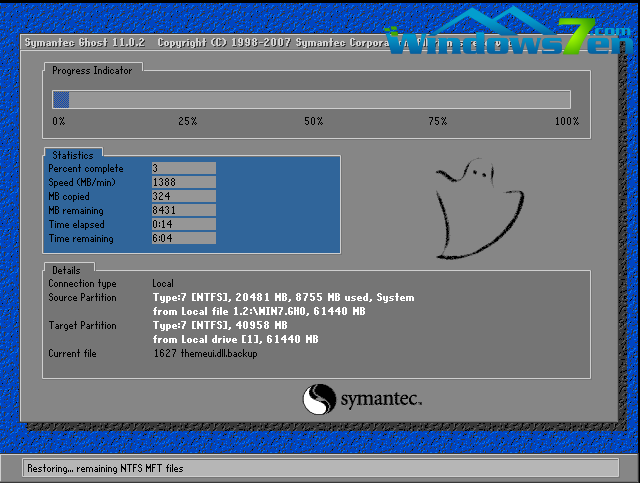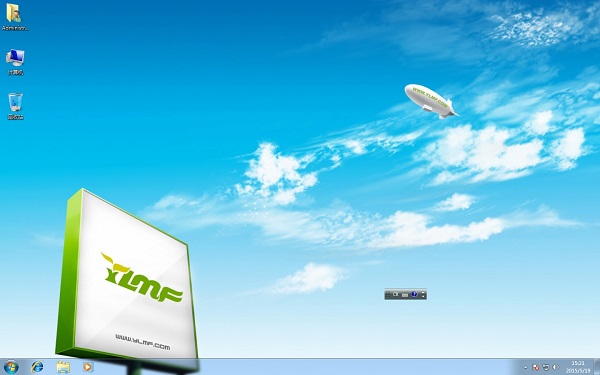很多人对雨林木风w7系统安装并不了解,他们都觉得雨林木风w7系统安装的方法应该是比较复杂的,其实常规的重装安装w7系统安装方式对于普通用户来说,是具有一定的难度。但是今天小编为大家介绍的是w7系统安装图文教程,非常简单,就让小编为大家介绍w7系统安装图文教程吧。
如何使用光盘win7专业版64位安装图文教程呢?今天小编就被网友问到如何使用光盘win7专业版64位安装的方法,因为现在的光盘win7专业版64位安装是非常流行的,大家想不想跟着潮流学习一下光盘win7专业版64位安装图文教程呢?
一、光盘安装重装windows7系统前期准备:
1、刻录好的雨林木风win7系统。(小编使用的是最新的雨林木风 GHOST WIN7 SP1 X64 装机版 V2015.04 )
光盘大家可去电脑店购买,或亦可自己用空白光盘刻录。
刻录系统光盘教程推荐:如何刻录win7 64位系统光盘
2、带光驱的电脑。
3、设置电脑启动为光驱启动。
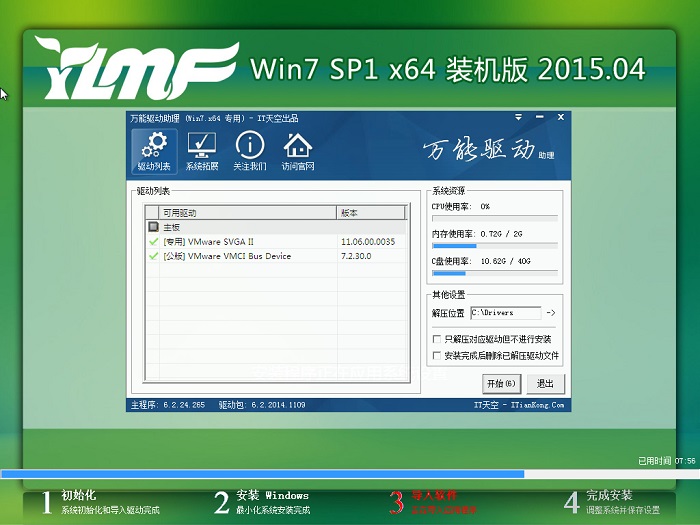
w7系统安装图解详情(1)
二、光盘安装w7系统具体操作步骤:
1、设置好第一启动为光驱启动后,把光盘放入光驱。重启电脑,此时会出现带有"press any key to boot from CD..."字样的界面,这时随便按下键盘上的某个键即可。
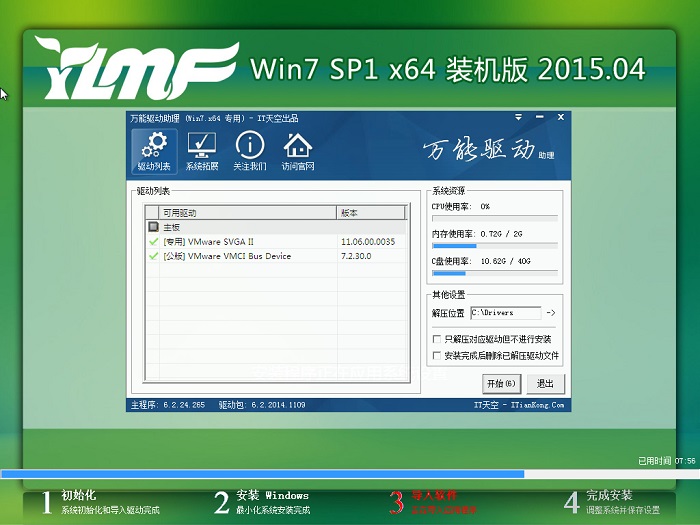
w7系统安装图解详情(2)
2、稍等片刻之后,则是会出现雨林木风win7 64位系统安装界面,大家此时选择“安装windows7系统到C盘”。(如果你的是新电脑,则需要对电脑分区以后才是安装系统。)
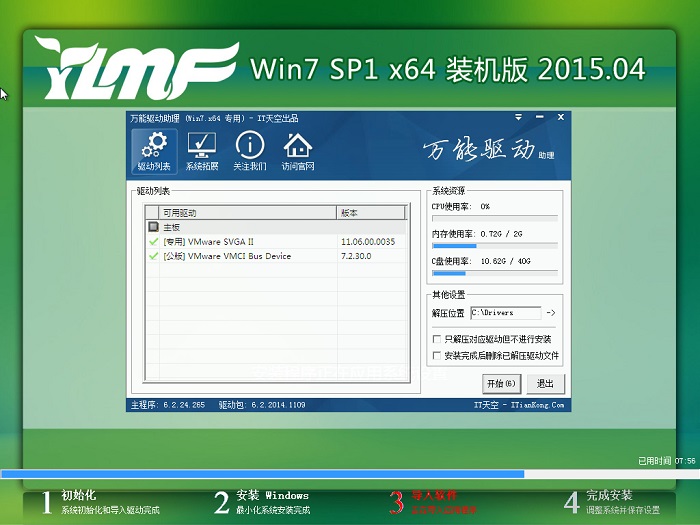
w7系统安装图解详情(3)
3、选择好后,则是会进入的是系统还原进度界面,在这里可以看到还原进度。
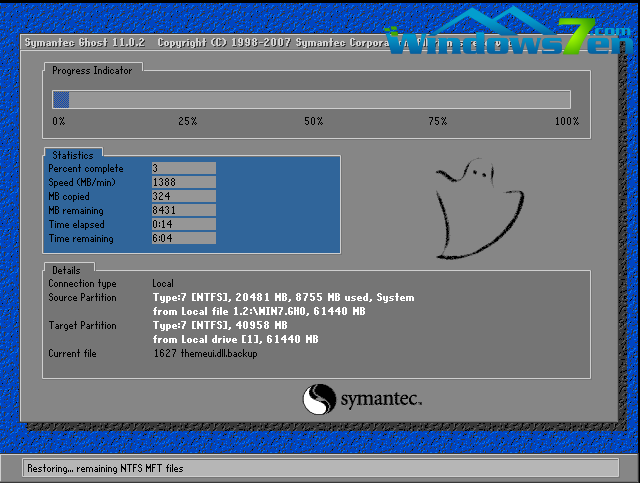
w7系统安装图解详情(4)
4、接下来是系统的自动安装过程了,雨林木风ghost系统安装过程会自动识别安装硬件驱动以及激活win7系统。以下为安装界面:
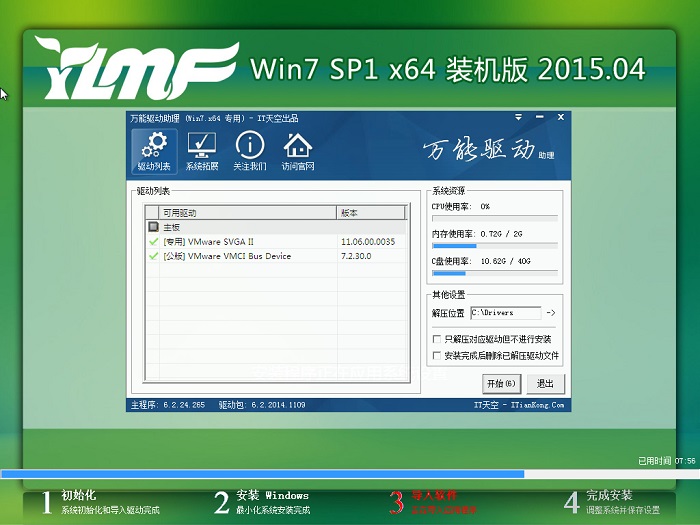
w7系统安装图解详情(5)
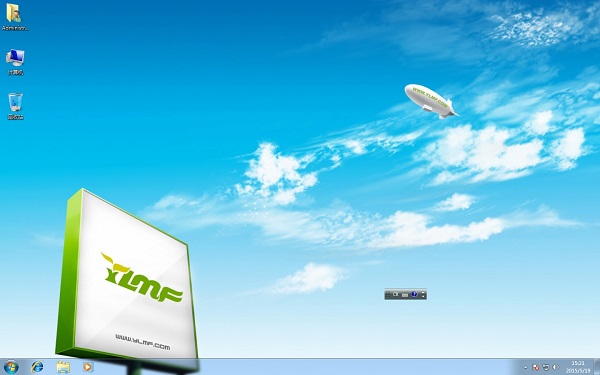
w7系统安装图解详情(6)
5、喝口茶或化个妆的功夫,雨林木风win7 64位系统就安装好了,安装好之后的画面如下:
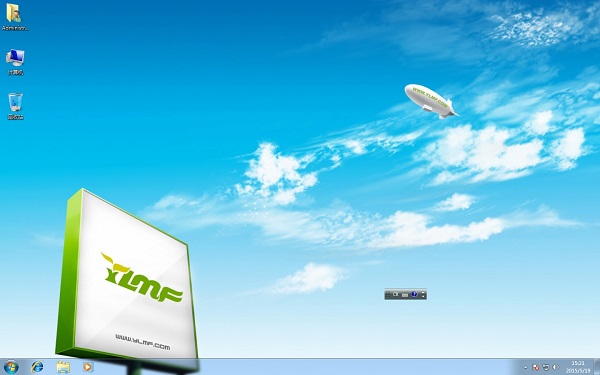
w7系统安装图解详情(7)
以上就是小编为大家介绍的YLMFWIN7 64安装图文教程了,小编对光盘win7专业版64位安装步骤的介绍也就结束了,大家看过之后是不是觉得安装方法很简单呢?其实以上的方法是小编准备给小白用户使用的,大家要是喜欢也可以学习起来。
标签: 安装windows7 w7系统安装 光盘安装重装windows7系统
转载请注明:文章转载自 www.xiaoyuxitong.com
注意:本站所刊载的文章均为学习交流之用,请勿用于商业用途。对于商业使用,请联系各自版权所有者,否则法律问题自行承担。
本篇文章固定链接:http://www.xiaoyuxitong.com/zjjc/5827.html
重装系统相关内容
小鱼在线重装系统步骤教程
在线重装系统教程
pe启动盘哪个最好的详细介绍
电脑蓝屏了怎么办修复0x000000c4的方法
三阶魔方还原公式,小鱼教您三阶魔方怎么还原
电脑重装完系统玩游戏特别卡是怎么回事
联想拯救者自带的联想管家在哪里打开
电脑重装系统十大排名 系统重装软件哪个好


 重装windows 10教程
视频教程
重装windows 10教程
视频教程